TikTok يُعتبر واحدًا من أكثر التطبيقات شهرة في عالم التواصل الاجتماعي، ويُواجه بعض المستخدمين أحيانًا مشكلات تقنية تؤدي إلى توقفه عن العمل بشكل مُفاجئ. سواء كان ذلك بسبب مشكلات في التحميل أو العرض، فإنَّ العثور على حلول لها يمكن أن يكون أمرًا مُفيدًا لضمان استمرار تجربة المُستخدم السلسة.
فهل تُحاول تسجيل فيديو TikTok أو تتطلع إلى قضاء بضع ساعات في التمرير عبر صفحة من أجلك، فقط لتدرك أنَّ TikTok لا يعمل؟ إذا كان الأمر كذلك، فقد قمنا بتجميع قائمة بحلول استكشاف الأخطاء وإصلاحها لمُساعدتك في إعادة تشغيل TikTok والوصول إلى مُحتواه بشكل إعتيادي. تحقق من كيفية مشاهدة فيديوهات TikTok دون اتصال للاستمتاع بالمُحتوى دون حاجة للإنترنت.

روابط سريعة
1. تحقق مما إذا كان TikTok مُعطلاً
إذا لم تتمكن من تسجيل الدخول إلى حسابك على TikTok أو فشل في تحميل الفيديوهات، فهناك احتمال كبير أن تكون خوادم TikTok مُعطلة أو تحت الصيانة المُؤقتة في منطقتك أو في جميع أنحاء العالم.
يُمكنك التحقق مما إذا كان هذا هو الحال من خلال التوجه إلى صفحة حالة TikTok الخاصة بـ Downdetector. سيسمح لك موقع الويب بالتحقق مما إذا كان المُستخدمون في منطقتك قد أبلغوا عن مشكلات مُماثلة.
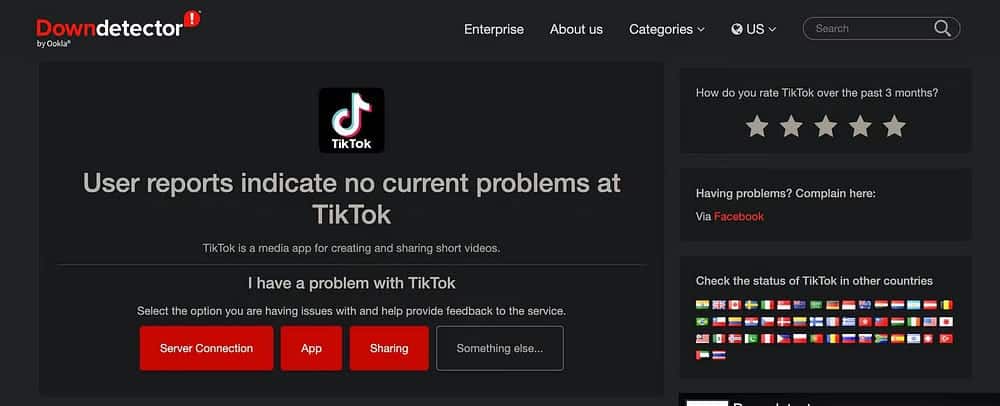
لسوء الحظ، ليس هناك أي شيء يمكنك القيام به في هذه الحالة إلى جانب الانتظار بصبر. ومع ذلك، من الجيد استبعاد هذا الاحتمال قبل تجربة الحلول الأخرى.
2. تحقق من اتصالك بالإنترنت
إذا كانت خوادم TikTok تبدو وكأنها تعمل بشكل جيد، فقد لا يعمل TikTok من جانبك بسبب ضعف الاتصال بالإنترنت. في هذه المواقف، من الأفضل زيارة موقع ويب يسمح لك باختبار سرعة الإنترنت لديك مثل TestMy.net.
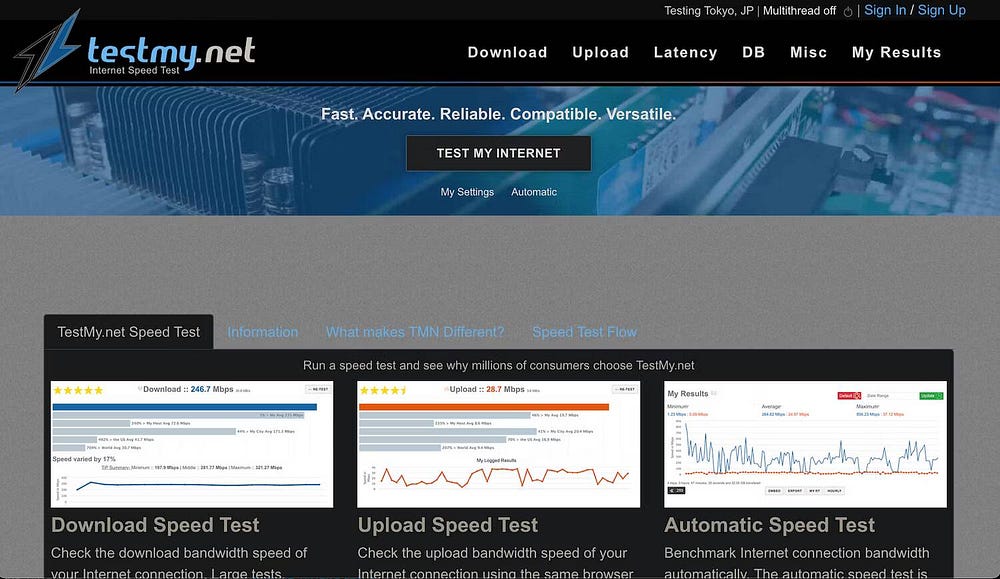
إذا أشارت النتائج إلى وجود خطأ في الإنترنت لديك، فيمكنك محاولة إعادة تشغيل جهاز التوجيه أو الاتصال بمُزوِّد خدمة الإنترنت لإصلاح اتصال Wi-Fi غير المُستقر. في حالة عدم قدرتك على الاتصال بشبكة Wi-Fi، يُمكنك الاتصال بالبيانات الخلوية على هاتفك. تحقق من طرق لتحسين سرعة جهاز توجيه Wi-Fi.
3. محو ذاكرة التخزين المُؤقت لـ TikTok
لتحسين تجربة المستخدم، تستخدم معظم تطبيقات الشبكات الاجتماعية البيانات المُخزنة مؤقتًا، و TikTok ليس استثناءً. إذا لاحظت أنَّ TikTok يبدو أنه يُعاني من خلل كبير على الرغم من عدم وجود مشكلات في اتصالك بالإنترنت أو أنَّ تطبيق TikTok لم يعمل بالكامل، فمن المُفيد محو ذاكرة التخزين المؤقت لـ TikTok.
يُؤدي القيام بذلك بشكل أساسي إلى حذف جميع الملفات والبيانات المُؤقتة التي قام TikTok بتخزينها على التطبيق. إليك ما عليك القيام به:
- افتح TikTok واضغط على الملف الشخصي
- اضغط على رمز القائمة
في الزاوية العلوية من الشاشة.
- حدد الإعدادات والخصوصية.
- الآن، اضغط على تحرير مساحة ضمن ذاكرة التخزين المؤقت والبيانات الخلوية.
- أخيرًا، حدد محو بجوار ذاكرة التخزين المؤقت. اضغط على “محو” مرة أخرى لتأكيد قرارك.

4. فرض إيقاف TikTok
إذا لاحظت أنَّ TikTok عالق في صفحة أو مقطع فيديو مُعين، أو أنَّ التطبيق لا يستجيب، فحاول فرض إيقافه.
إذا كنت تستخدم جهاز Android، فإليك ما يتعين عليك فعله:
- انتقل إلى تطبيق “الإعدادات” بجهازك.
- انقر فوق التطبيقات وقم بالتمرير خلال القائمة حتى تجد TikTok. وبدلاً من ذلك، يُمكنك أيضًا استخدام أداة البحث لتحديد مكان TikTok.
- اضغط على فرض الإيقاف في الزاوية السفلية من الشاشة.
- اضغط موافق.
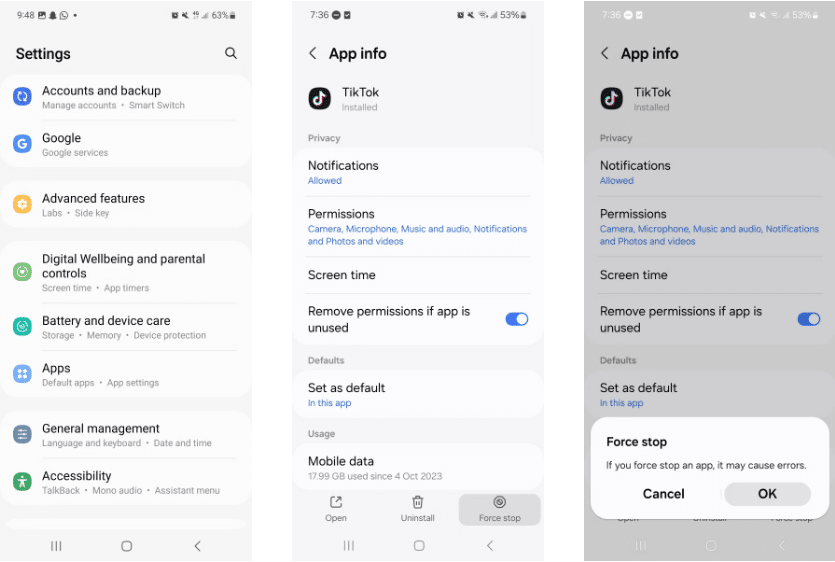
بينما يُمكنك فرض إيقاف التطبيقات على Android عبر تطبيق الإعدادات على جهازك، فإن الطريقة الوحيدة لفرض بدء تشغيل تطبيق غير مُستجيب أو متجمد على iOS هي إغلاق التطبيق على الـ iPhone الخاص بك، والانتظار بضع ثوانٍ، وفتحه مرة أخرى. تحقق من كيفية إيقاف تشغيل التطبيقات في الخلفية على Android لتحسين أداء هاتفك.
اسحب لأعلى من أسفل الشاشة أو انقر نقرًا مزدوجًا على زر الصفحة الرئيسية حتى يظهر مُبدّل التطبيقات. استمر في التمرير من اليسار إلى اليمين حتى تجد TikTok، ثم اسحب لأعلى على معاينته لإغلاقه. الآن، انتظر بضع ثوان وقم بتشغيله مرة أخرى لمعرفة ما إذا كانت المشكلة مُستمرة.
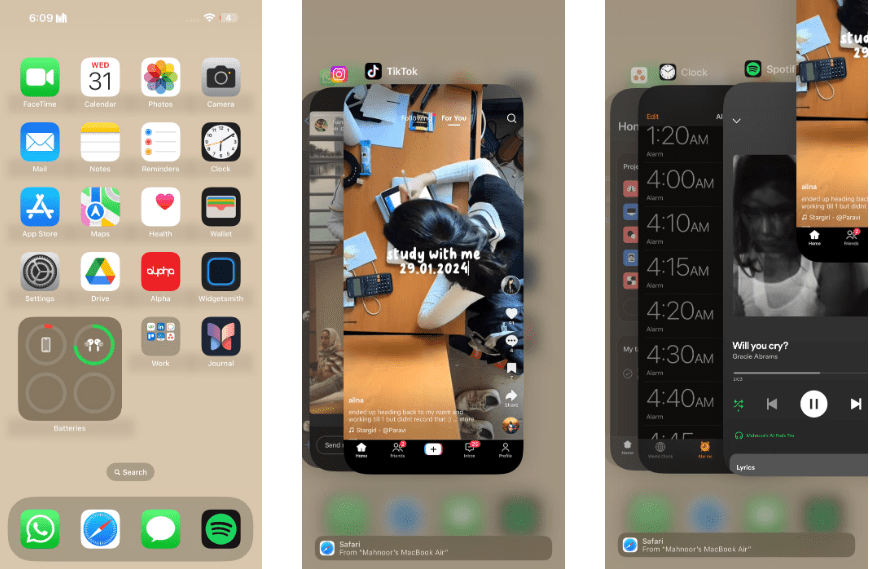
5. تحقق من القيود العمرية على TikTok
إذا كان عمرك أقل من 13 عامًا ولا يُمكنك التعليق على فيديو TikTok، فلدينا بعض الأخبار السيئة لك. يتمتع TikTok بوسائل حماية إضافية للسلامة والخصوصية ويمنع المُستخدمين الذين تقل أعمارهم عن 13 عامًا من التعليق على محتوى مُستخدم آخر ومشاركة الفيديوهات الخاصة بهم ومراسلة الأشخاص على TikTok.
وفقًا لدليل TikTok’s Guardian، تُوفر المنصة تجربة منظمة للعرض فقط للمُستخدمين الذين تقل أعمارهم عن 13 عامًا.
وفقًا لصفحة إعدادات الخصوصية والأمان للمُراهقين في TikTok، إذا كان عمرك يتراوح بين 13 و 15 عامًا، فسيتم تعيين حسابك على خاص افتراضيًا. المُراسلة المباشرة غير متاحة ولا يمكن لأي شخص إنشاء ملصقات بالفيديوهات الخاصة بك.
بالإضافة إلى ذلك، يُمكن لأصدقائك فقط التعليق على الفيديوهات والقصص الخاصة بك. لا يُمكن للآخرين تنزيل فيديوهات TikTok الخاصة بك ولا يمكن لأي شخص استخدام الثنائي مع هذه الفيديوهات. لذلك، إذا كنت تندرج تحت هذه الفئة العمرية، فقد قام التطبيق بتقييد ميزات مُعينة عن قصد. تحقق من كيفية جعل TikTok أكثر أمانًا لطفلك من خلال الاقتران العائلي.
6. استخدم VPN للتحايل على القيود الجغرافية
قامت بعض الدول، بما في ذلك الهند، بتطبيق حظر على TikTok. كان هناك أيضًا حظر مُؤقت في أماكن مثل باكستان وإندونيسيا. إنها لفكرة جيدة التحقق من البلدان المحظور فيها TikTok وتحديد ما إذا كانت بلدك محظورة أم لا.
إذا تم حظر TikTok في المكان الذي تعيش فيه، فقد تجد نفسك تحدق في صفحة من أجلك (FYP) فارغة لفترة من الوقت، فقط لعدم ظهور أي فيديوهات على الإطلاق. في هذه الحالات، أفضل رهان لك هو استخدام VPN للوصول إلى TikTok. يُمكن أن تساعدك شبكة VPN في الوصول إلى الخدمات المحظورة جغرافيًا.
لحسن الحظ، هناك الكثير من شبكات VPN المجانية للهواتف المحمولة التي يُمكنك استخدامها للوصول إلى TikTok. بمجرد تثبيت تطبيق VPN الذي تختاره، ستحتاج إلى إعداده. على الرغم من أنَّ العملية هي نفسها بالنسبة لخدمات VPN الأخرى، إلا أننا سنستخدم SurfShark في هذا المثال.
إليك كيفية استخدام Surfshark لتصفح TikTok:
- ابدأ بتشغيل تطبيق VPN وقم بإنشاء حساب أو تسجيل الدخول عن طريق إدخال بيانات اعتماد حسابك.
- الآن، سيُرشدك تطبيق VPN خلال عملية الإعداد الأولية. اعتمادًا على مُزوِّد VPN وما إذا كنت تستخدم خطة مجانية أو مدفوعة، سيُطلب منك اختيار المنطقة. يُمكنك أيضًا النقر على اتصال سريع، وستكون متصلاً بأسرع خادم مُتاح.
- سيعلمك التطبيق الآن أنه يتطلب إذنك للاتصال بشبكة VPN وتثبيت ملف تعريف VPN جديد. انقر فوق “السماح” وأدخل كلمة السر الخاصة بجهازك.
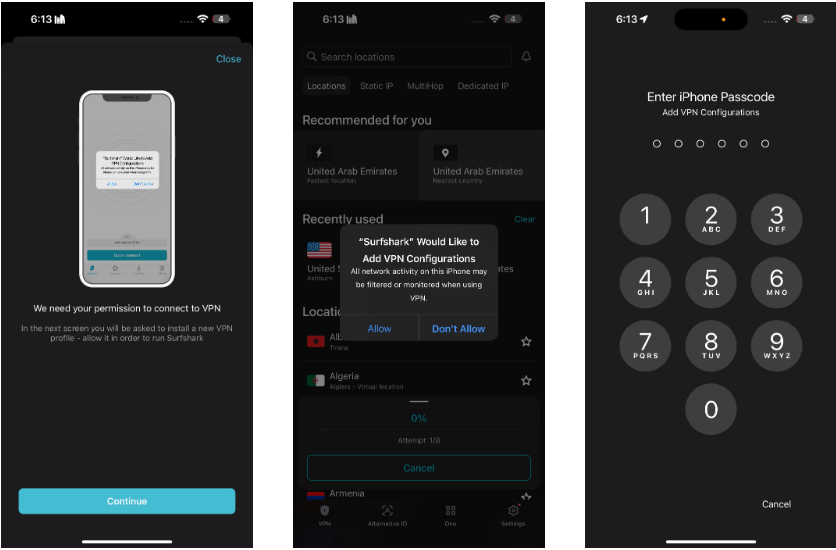
الآن، ما عليك سوى التوجه إلى تطبيق VPN الخاص بك وتشغيله. تأكد من اختيار منطقة لا يُحظر فيها TikTok، ومن المفترض أن تكون قادرًا على استخدامها بسهولة! تحقق من هل هناك قرار بحظر TikTok في الولايات المُتحدة؟: تحديث جديد.
7. تمكين أذونات تطبيق TikTok الأساسية
مثل جميع التطبيقات، يتطلب TikTok أيضًا إذنًا لاستخدام الكاميرا والميكروفون والوصول إلى مساحة تخزين جهازك. عادةً ما تتم مطالبتك بمنح حق الوصول إلى الكاميرا والميكروفون بجهازك عند تنزيل التطبيق وتشغيله لأول مرة.
لذا، إذا لم تتمكن من إنشاء فيديو TikTok أو كانت فيديوهات TikTok تفتقد إلى الصوت، فمن المحتمل أنك رفضت إذن TikTok للوصول إلى الكاميرا أو الميكروفون دون قصد. إذا كان هذا هو الحال، فإنَّ إصلاحه يجب أن يستغرق بضع ثوانٍ فقط.
إذا كنت تمتلك جهازًا يعمل بنظام Android، فانتقل إلى تطبيق “الإعدادات” بجهازك وانتقل إلى قسم التطبيقات في إعدادات جهازك.
تصفح قائمة التطبيقات حتى تجد TikTok وحدد الأذونات. ثم تأكد من أنَّ TikTok لديه الإذن للوصول إلى الكاميرا والميكروفون بجهازك.
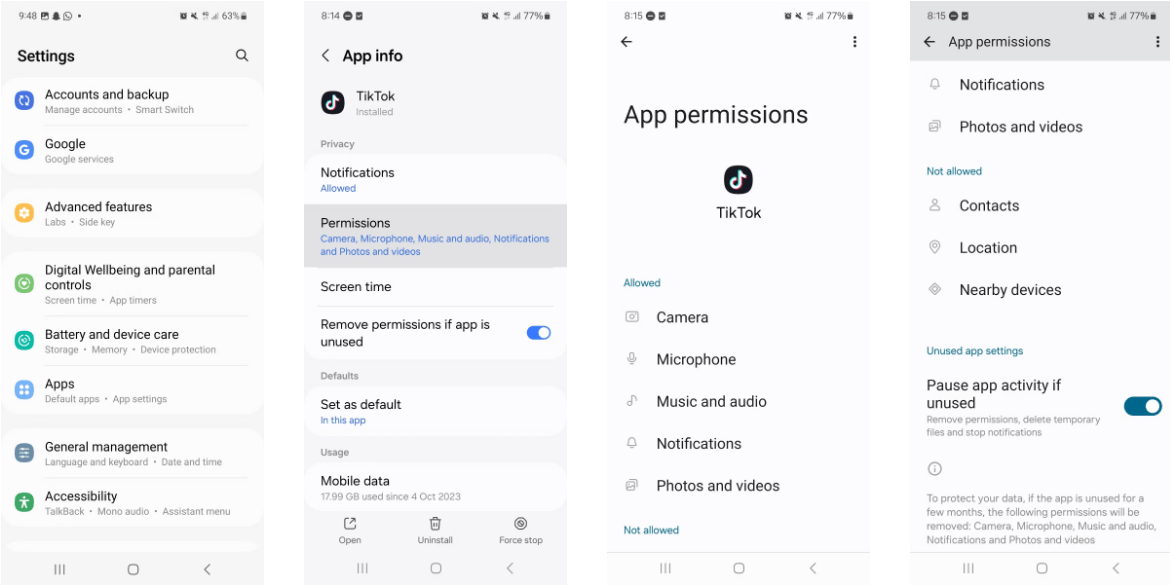
إذا كان لديك جهاز iOS، فقم بتشغيل تطبيق “الإعدادات” على الـ iPhone الخاص بك، ثم انقر فوق الخصوصية والأمان. ابدأ بالنقر على الكاميرا والتحقق من تمكين مفتاح التبديل بجوار TikTok.
وبالمثل، ارجع إلى الصفحة السابقة وانقر على الميكروفون للتحقق من تمكين مفتاح التبديل بجوار TikTok.
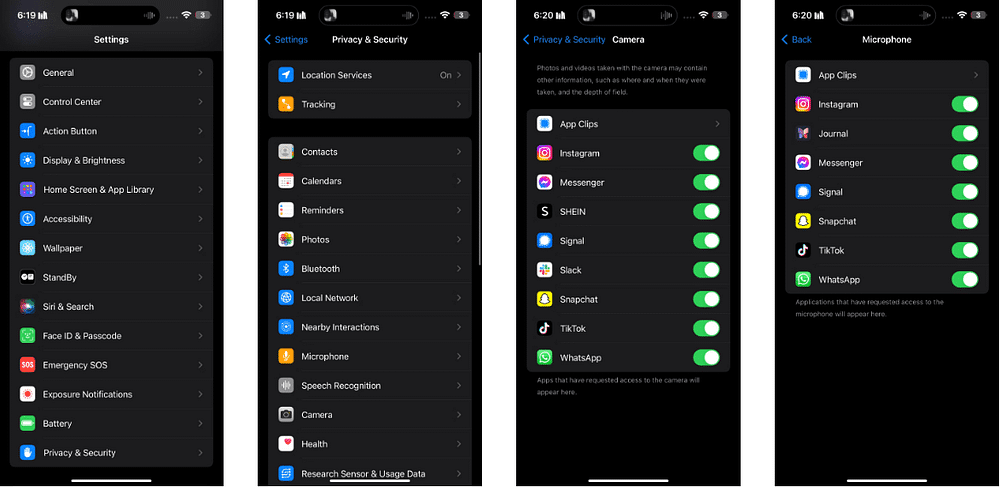
إصلاحات أخرى لمحاولة إصلاح TikTok
إذا لم ينجح أي من الإصلاحات المذكورة أعلاه، فيُمكنك تجربة بعض النصائح العامة لاستكشاف الأخطاء وإصلاحها لإصلاح المُشكلات المتعلقة بـ TikTok.
- تحديث TikTok: من المُحتمل أنَّ TikTok قد لا يعمل بسبب مشكلة في TikTok. ولحسن الحظ، يطرح TikTok بشكل مُتكرر تحديثات برمجية جديدة لحل الأخطاء المعروفة. يجدر التحقق من توفر تحديث جديد.
- أعد تشغيل هاتفك: هناك دائمًا احتمال أنَّ TikTok لا يعمل ببساطة بسبب خلل في نظام التشغيل من جانبك. نظرًا لأنَّ إعادة تشغيل جهازك تؤدي إلى التخلص من معظم مشكلات البرمجيات، فلا ضرر من المحاولة.
- تسجيل الخروج من حسابك وتسجيل الدخول مرة أخرى: إذا لم ينجح أي شيء، فحاول تسجيل الخروج من حسابك على TikTok، والانتظار بضع ثوانٍ، ثم تسجيل الدخول مرة أخرى.
إذا كنت لا تزال غير قادر على استخدام TikTok حتى بعد تجربة جميع طرق استكشاف الأخطاء وإصلاحها المذكورة أعلاه، فانتظر لمُدة، أو أبلغ عن المشكلة إلى دعم TikTok. يُمكنك الإطلاع الآن على هل تجد أنك غير قادر على تسجيل الدخول إلى حسابك على TikTok؟ جرِّب هذه الطرق.











